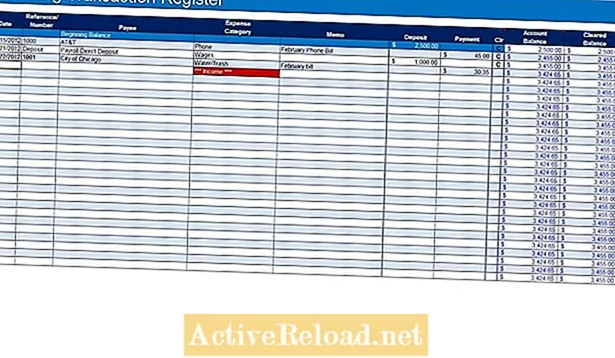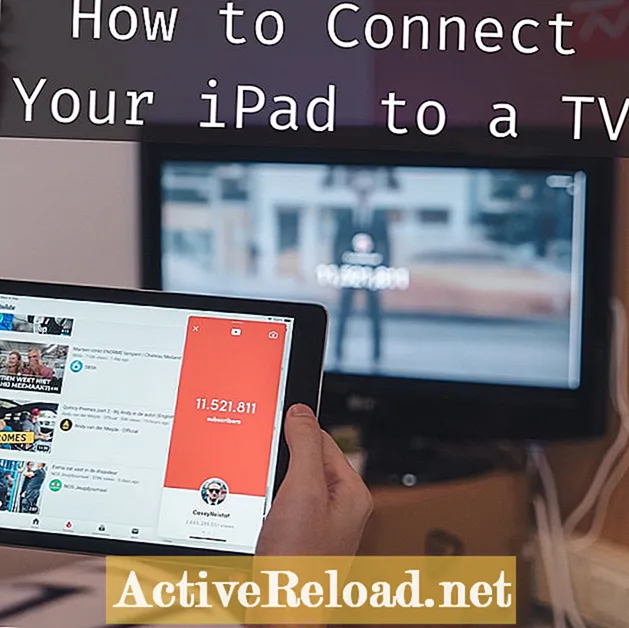
Inhalt
- iPad zum Fernseher: Drahtlos oder mit Kabel verbinden?
- Der drahtlose Weg: Anschließen eines iPad an einen Fernseher über Apple TV
- Die Grundlagen:
- Ersteinrichtung
- Verbinden Sie das iPad über Apple TV mit einem Fernseher
- Der kabelgebundene Weg: iPad zum Fernseher mit HDMI-Adapterkabel
- Die Grundlagen
- Vergleich: iPad Wireless vs. HDMI-Verbindung
- Alles einpacken
- Können alle iOS-Apps auf einen Fernseher gestreamt werden?
- Kann ich mein iPad mit Google Chromecast verbinden?
- Fragen & Antworten
Tobias ist ein Online-Autor, der gerne über die neuesten Technologietrends auf dem Laufenden bleibt.
Das Anschließen eines iPad an ein Fernsehbildschirm kann sehr nützlich sein: ob Sie Familienmitgliedern Fotos oder Videos zeigen oder Filme auf die Leinwand bringen möchten. Das iPad unterstützt die Videoausgabe auf natürliche Weise und kann problemlos an ein externes Display angeschlossen werden.
iPad zum Fernseher: Drahtlos oder mit Kabel verbinden?
Entscheide zuerst: Möchten Sie Ihr iPad mit oder ohne Kabel an einen Fernseher anschließen? Beide Lösungen sind möglich:
- Verbinden Sie das iPad drahtlos mit dem Fernseher Verwenden von Apple TV: Die beste Lösung zu Hause, um Videos anzusehen, Filme zu teilen oder mit Freunden abzuhängen.
- Verbinden Sie das iPad mit einem HDMI-Adapterkabel mit dem Fernseher: Für alle, die viel unterwegs sind und beabsichtigen, das iPad-to-TV-Setup unterwegs zu verwenden (z. B. Hotelzimmer, Geschäftspräsentationen usw.). Das HDMI-Adapterkabel wird von Apple als "Lightning Digital AV Adapter" bezeichnet.
Was für Sie am besten ist, hängt von Ihren Vorlieben ab! Letztendlich müssen Sie selbst entscheiden, welchen Ansatz Sie wählen möchten.In diesem Handbuch werden beide Lösungen erläutert, beginnend mit der drahtlosen Verwendung von Apple TV Airplay.
Der drahtlose Weg: Anschließen eines iPad an einen Fernseher über Apple TV
Das Einrichten von Apple TV ist so einfach wie möglich. Es arbeitet mit einer Technologie namens AirPlay, um Ihre Apple-Produkte zu synchronisieren. Was das ist? Wahrscheinlich die einzige echte Sache, auf die Android-Nutzer eifersüchtig auf Apple-Nutzer sind.
Die Grundlagen:
- 1x iPad 2 oder neuer
- 1x Fernseher mit HDMI-Anschluss
- 1x HDMI-Kabel für Apple TV
Ersteinrichtung
AirPlay ist eine Technologie, mit der Sie Fotos, Filme, Videos, Musik und sogar einige Apps (siehe unten) drahtlos über ein vorhandenes Wi-Fi-Netzwerk streamen können. Sie benötigen lediglich ein Apple TV-Gerät und ein kompatibles iDevice (iPhone, iPad, iPod Touch) mit mindestens iOS 4.3. Sogar Macs unterstützen heutzutage AirPlay.
Für die Verwendung von AirPlay wird Apple TV als eine Art Basisstation benötigt (dies ist jedoch möglich sogar mehr). Apple TV muss über ein HDMI-Kabel an Ihr Fernsehgerät angeschlossen und mit einem vorhandenen Wi-Fi-Netzwerk verbunden sein (in einigen Fällen kann eine direkte Peer-to-Peer-Verbindung möglich sein). Die Ersteinrichtung dauert mehr oder weniger 10 Minuten. Danach ist alles sehr einfach und apfelartig:
Verbinden Sie das iPad über Apple TV mit einem Fernseher
- Verbinden Sie Ihr iPad mit demselben Wi-Fi-Netzwerk wie Ihr Apple TV
- Öffnen Sie das Kontrollzentrum durch Wischen vom unteren Bildschirmrand nach oben. Wenn Sie eine App verwenden, die ähnliche Wischgesten verwendet, müssen Sie möglicherweise zweimal nach oben wischen.
- Tippen Sie nun auf Luftspiel Taste und wählen Sie "Apple TV". Wenn Sie jetzt ein Video, einen Film oder eine Diashow auf Ihrem iPad starten, wird das Bild auf Ihrem Fernseher ausgeblendet.
Trinkgeld: Sie können die Anzeigespiegelung im Control Center aktivieren, um eine 1: 1-Kopie des iPad-Bildschirms auf Ihren Fernseher zu spiegeln.
Coole Sache, nicht wahr? Wie bereits erwähnt, unterstützen sogar neue Macbooks AirPlay, was schöne Effekte ermöglicht.
Extra-Tipp: Apple TV enthält viele vorinstallierte Apps, mit denen Sie direkt von Ihrem Fernseher aus auf viele Inhalte zugreifen können, ohne Ihr iPad zu berühren. Neben Inhalten aus dem Apple-Ökosystem (iTunes, Photostream usw.) können Sie auch z. Netflix direkt von Apple TV.
Der kabelgebundene Weg: iPad zum Fernseher mit HDMI-Adapterkabel
Der Lightning HDMI Adapter für iPad (Apple bezeichnet ihn als Digital AV Adapter) ist ultraportabel und bietet eine hervorragende und stabile Anzeigequalität. Beachten Sie jedoch, dass der Adapter keine "rohen" HD-Signale verarbeiten kann. Der Videostream wird konvertiert und erleidet somit (minimale) Qualitätsverluste.
Die Grundlagen
- 1x iPad (alle Generationen)
- 1x HDTV mit kostenlosem HDMI-Anschluss
- 1x HDMI-Kabel
Wenn Sie Ihr iPad-zu-TV-Setup hauptsächlich für Reise- oder Geschäftszwecke verwenden, ist der iPad HDMI-Adapter die erste Wahl für Sie.
Keine Installation, keine Konfiguration, stabile Verbindung:
- Schließen Sie den Lightning Digital AV-Adapter an das iPad an
- Schließen Sie den Adapter mit einem Hochgeschwindigkeits-HDMI-Kabel an das Fernsehgerät an
- Wählen Sie die entsprechende HDMI-Eingangsquelle aus Ihren TV-Einstellungen aus - fertig!
Wenn Sie jetzt eine App mit Unterstützung für externe Displays starten, wird der Multimedia-Inhalt automatisch auf dem Fernseher angezeigt. Beispiele:
- Starten Sie eine Präsentation in der Foto-App und sie wird automatisch auf dem Fernseher angezeigt
- Starten Sie eine Keynote-Präsentation, die automatisch auf dem Fernseher angezeigt wird
- Starten Sie ein Video und es wird automatisch auf dem Fernseher abgespielt.
Wie im obigen Abschnitt "Airplay" beschrieben, können Sie auch die Anzeigespiegelung verwenden, um eine 1: 1-Kopie des Bildschirms Ihres iPad auf dem Fernseher (iPad 2 und höher) anzuzeigen.
Trinkgeld: Sie können Ihr iPad über den USB-Anschluss Ihres Digital AV-Adapters aufladen, während Sie Filme ansehen.
Vergleich: iPad Wireless vs. HDMI-Verbindung
| Lightning HDMI Adapter | Apple TV |
|---|---|
Audio- und Video-HDMI-Ausgang in 1080p HD | Drahtlose Audio- und Videoübertragung in 1080p HD |
Stabile Videoverbindung | Unterstützt die Spiegelung von Anzeigen |
Unterstützt die Spiegelung von Anzeigen | Kann mit jedem anderen Apple-Produkt verbunden werden |
Billiger als Apple TV | iCloud-Integration |
Einfach einzurichten und tragbar | Zugriff auf Apple TV Apps |
Kabelprobleme | Zugriff auf alle anderen Apple Apps und Musik |
Könnte schnell veraltet sein | Wi-Fi-Netzwerk erforderlich |
| Teurer als der Blitzadapter und nicht so tragbar |
Alles einpacken
Wenn Sie Ihr iPad an Ihren Fernseher anschließen möchten, ist Apple TV wahrscheinlich die beste Option für Sie. Der drahtlose Weg hat einige klar Vorteile:
- Bequeme drahtlose Wiedergabe von Inhalten über AirPlay von z. dein Sofa
- Besseres Preis-Leistungs-Verhältnis im Vergleich zum Digital AV Adapter
- iPhone, iPod und Macbooks können auch an Apple TV angeschlossen werden
- Vorinstallierte Apps auf Apple TV ermöglichen den sofortigen und direkten Zugriff auf Inhalte auch ohne iPad
- In Zukunft werden wahrscheinlich immer mehr Funktionen zu Apple TV hinzugefügt
Aber wo Licht ist, ist auch Schatten. Hier sind die Nachteile des drahtlosen Weges:
- Apple TV ist teurer als der iPad HDMI Adapter
- Apple TV erfordert eine Ersteinrichtung und ist nicht wirklich portabel
- Bei Airplay kann es während der Videowiedergabe zu Verzögerungen kommen, wenn das Wi-Fi-Netzwerk nicht stabil genug ist oder wenn zu viele Benutzer mit dem Netzwerk verbunden sind. Die HDMI-Verbindung ist viel zuverlässiger.
Bevor Sie sich also für einen iPad HDMI-Adapter entscheiden, sollten Sie zweimal überlegen, ob ein Apple TV möglicherweise nicht das bessere Angebot für Sie ist. Auf lange Sicht könnte sich das winzige kleine Apple-Set-Top als die bessere Investition erweisen.
Können alle iOS-Apps auf einen Fernseher gestreamt werden?
Kurze Antwort: Nein. Ob eine App auf einen Fernseher gestreamt werden kann oder nicht, hängt davon ab, ob die App-Entwickler die Videoausgangsfunktion für ihre App aktiviert haben. Die meisten Audio- und Videoplayer funktionieren. Bei einigen beliebten Apps wie Amazon Instant Video Player fehlt jedoch aufgrund von Lizenzproblemen die Videoausgabefunktion.
Apple selbst listet alle Airplay-fähigen Apps auf einer speziellen Seite im App Store auf. Durchsuchen Sie einfach diese Liste, um Ihren Favoriten zu finden.
Kann ich mein iPad mit Google Chromecast verbinden?
Antwort: Ja, das ist möglich. Es wäre jedoch nicht fair, Chromecast als echte Alternative zu Apple TV zu bezeichnen. Nur einige wenige Apps bieten Chromecast / iPad-Unterstützung. Sie müssen lediglich die Google Chromecast-App aus dem App Store herunterladen, um Ihren Chromecast-Stick zum ersten Mal einzurichten. Um Chromecast von Ihrem iPad zu verwenden, müssen Sie spezielle Chromecast-fähige Apps herunterladen. Hier ist eine unvollständige Auswahlliste:
- Offizielle Google Apps: Chromecast App (zum Einrichten), YouTube, Google Play Filme, Google Play Musik, Photowall für Chromecast
- Video- / Film-Apps: DS Video, Plex, StreamNation, RealPlayer Cloud
- Foto-Apps: Fotobast für Chromecast, PixiPush, CastOnTV Free, PixoCast
- Musik-Apps: AudioViz, Projectify, Downcast
- Spiele: TicTacToe für Chromecast
Dieser Artikel ist genau und nach bestem Wissen des Autors. Der Inhalt dient nur zu Informations- oder Unterhaltungszwecken und ersetzt nicht die persönliche Beratung oder professionelle Beratung in geschäftlichen, finanziellen, rechtlichen oder technischen Angelegenheiten.
Fragen & Antworten
Frage: Wenn ich meinen Blitz-Av-Adapter verwende, während ich die NFL Network App oder die NFL Fantasy App verwende, erhalte ich nur Ton ohne Video. Liegt das daran, dass diese Apps nicht kompatibel sind?
Antworten: Ja, diese Apps unterstützen wahrscheinlich keine externe AV-Ausgabe, hauptsächlich aus Lizenzgründen.